- Transferencia de archivos Android
- Transferir música de Mac a Android
- Cómo transferir música del teléfono al portátil
Cómo transferir música del teléfono al portátil
Las formas de transferir música del teléfono a la computadora te permitirán escuchar las canciones en cualquiera de los dispositivos, o guardarlas para ese raro caso en que puedan eliminarse accidentalmente. En una Mac, esto es más difícil, ya que macOS no puede montar dispositivos Android directamente en Finder, pero hay soluciones. Consulta la lista de las mejores formas de transferir música de Mac a Android y decide cuál es la mejor para ti.
Cómo transferir música del ordenador al teléfono
La forma más rápida y sencilla de transferir música del ordenador a Android es utilizar un cable USB. Alternativamente, puedes transferir música del ordenador al teléfono Android de forma inalámbrica a través de Bluetooth. El método a elegir depende del dispositivo que estés utilizando, Mac o PC. Veamos ambos métodos.
La mejor solución para Mac - MacDroid
Cuando se trata de transferir música entre dispositivos Android y Mac, nuestra mejor opción es MacDroid. Es una aplicación de primera categoría que permite que tu teléfono se conecte con macOS a través de USB. Transfiere música de Android a la computadora en Finder, con todas las funciones habituales: copiar, cortar, crear carpetas y buscar. Además de música, MacDroid admite la transferencia de fotos, videos y carpetas completas.
MacDroid es compatible con cualquier dispositivo MTP, pero también puede conectar Android y Mac en modo ADB. Una conexión ADB puede transferir varios archivos al mismo tiempo, haciéndolo más rápido y conveniente. Una vez conectado, podrá usar Finder para navegar por su dispositivo Android. La transferencia de archivos entre Mac y Android es fácil y directa con MacDroid.
Cómo transferir música del teléfono al ordenador utilizando MacDroid:
1. Descarga y lanza MacDroid.
2. Conecta el dispositivo Android a tu Mac con un cable USB.
3. Pulse “Modo MTP” en MacDroid. 4. Pulsa “Siguiente”.

4. Seleccione “Transferencia de archivos” en la ventana emergente del teléfono. 5. Vuelve a hacer clic en “Siguiente”.
5. Una vez que tu teléfono aparezca en la “Lista de dispositivos”, selecciónalo y pulsa “Montar”.
6. Accede a los archivos de tu teléfono en Finder. Puedes encontrar tu música en la carpeta Android / Música.
Cómo transferir música a Windows con USB
Si te preguntas cómo transferir música del teléfono a la computadora con Windows, es fácil. La conexión USB de Android es una característica nativa de ese sistema. Después de confirmar la conexión desde tu teléfono, puedes navegarlo como cualquier otra unidad externa. La mayoría de los teléfonos también mostrarán su tarjeta SD en Windows, por lo que puedes navegar tanto su memoria interna como externa.
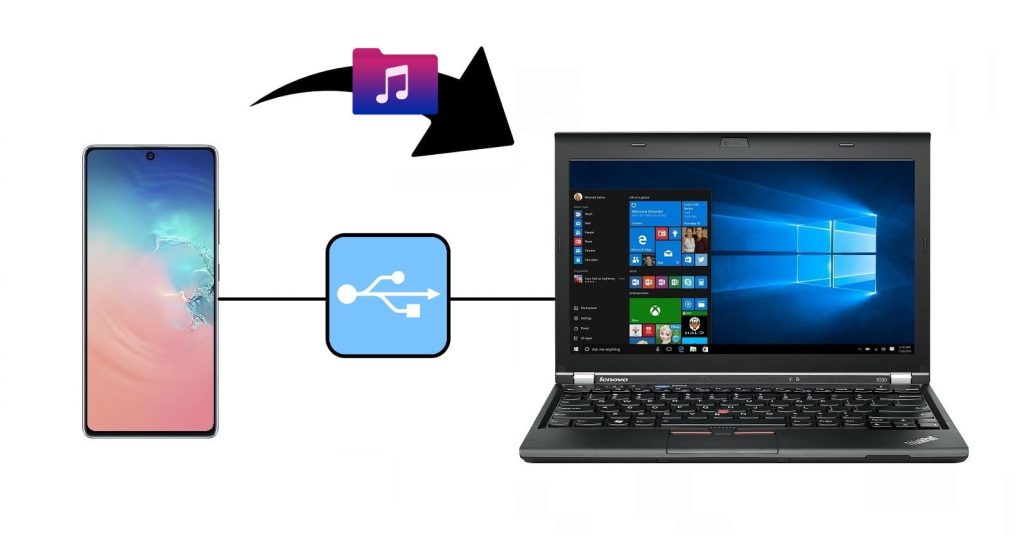
Cómo transferir música del teléfono al ordenador con el sistema operativo Windows:
- Conecta tu Android a la PC con un cable USB.
- Un mensaje emergente en Android te pedirá que selecciones el modo de conexión. Elige “Transferencia de archivos”.
- Abre el Explorador, ve a “Esta PC”. El teléfono aparecerá junto con otros dispositivos y unidades.
- Entra en el directorio y copia los archivos que necesitas transferir.
Transfiere música entre Android y el PC por Bluetooth
Bluetooth es una tecnología de comunicación inalámbrica utilizada para intercambiar datos entre dos dispositivos a distancias relativamente cortas. Esta es una de las formas más antiguas y comunes de mover archivos entre computadoras Android y Windows. Es gratis, fácil de configurar y no depende de cables y alambres. Sin embargo, tiene algunas desventajas, como el rango de operación limitado y la velocidad de transferencia más lenta en comparación con otros métodos.
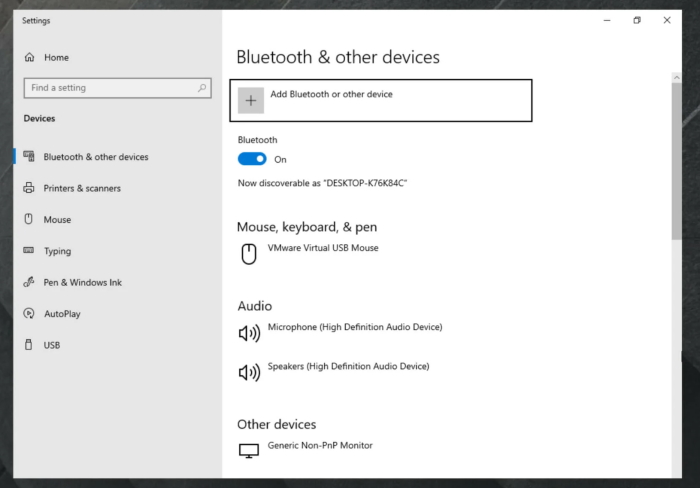
Cómo transferir música del teléfono al ordenador mediante Bluetooth:
- Asegúrate de que el Bluetooth esté habilitado en ambos dispositivos.
- Empareja tu dispositivo Android y laptop. En tu teléfono, ve al menú “Configuración” > “Bluetooth” y espera a que aparezca otro dispositivo. Luego haz clic en él y espera a que los dispositivos se emparejen.
- Ahora puedes navegar al archivo que deseas transferir, presionar “Compartir” y elegir el dispositivo receptor de la lista.
¿Alguien está enfrentando el problema de mover y transferir desde un teléfono Android a un sistema informático? ¿Alguien ha resuelto este problema? Yo también estoy enfrentando el mismo problema. Quiero transferir archivos de gran tamaño (películas) desde mi móvil Android a mi portátil.— XDA Forums
Soluciones alternativas para transferir música del teléfono al portátil
Hasta ahora te hemos presentado las opciones para transferir música mediante cables USB y Bluetooth. Estas no son todas las formas que puedes utilizar. Consideremos soluciones alternativas.
Transfiere música a través del servicio en la nube
Los servicios en la nube proporcionan una manera segura de almacenar archivos para tener acceso rápido. Puedes usar Google Drive, Dropbox, iCloud y sincronizar tu música a través de la nube. Simplemente sube tus pistas de audio desde tu computadora a la nube y tendrás acceso a tu colección desde cualquier dispositivo. Sin embargo, los servicios en la nube usualmente cobran por espacio adicional, así que asegúrate de liberar espacio en tu almacenamiento en la nube regularmente. Vamos a ver cómo transferir música con Dropbox.
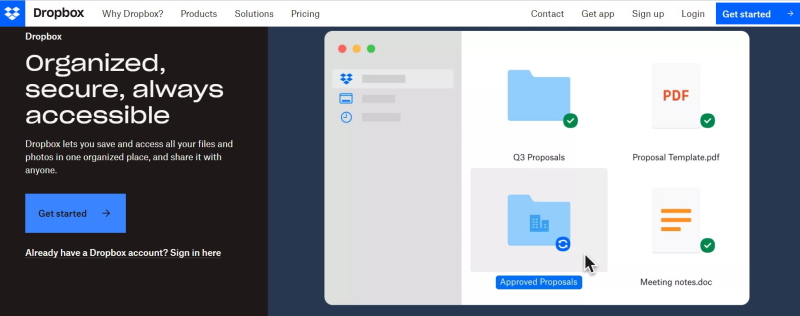
Cómo transferir canciones del móvil al portátil con Dropbox
- Primero, instala la aplicación “Dropbox” en tu computadora portátil y Android.
- Inicia sesión en tu cuenta de Dropbox a través de tu teléfono.
- Desde la pantalla principal, toca el signo de más.
- Selecciona la opción “Crear o subir archivo”, navega por los archivos en tu teléfono y toca aquellos que deseas subir.
- Toca la opción “Subir archivos”. Una vez que los archivos se hayan subido, podrás acceder a ellos en cualquiera de tus dispositivos siempre que hayas iniciado sesión en tu cuenta de Dropbox.
Pruebe los servicios de streaming de música
Hoy en día hay muchas aplicaciones de transmisión de música disponibles, cada una con diferentes características, planes y precios. Ofrecen acceso a una extensa biblioteca de música, permitiendo a los usuarios disfrutar de sus pistas favoritas en línea en cualquier dispositivo. La mayoría de los servicios incluso te permiten descargar música para escucharla sin conexión. Spotify, Apple Music y YouTube Music son los tres principales en transmisión de música.
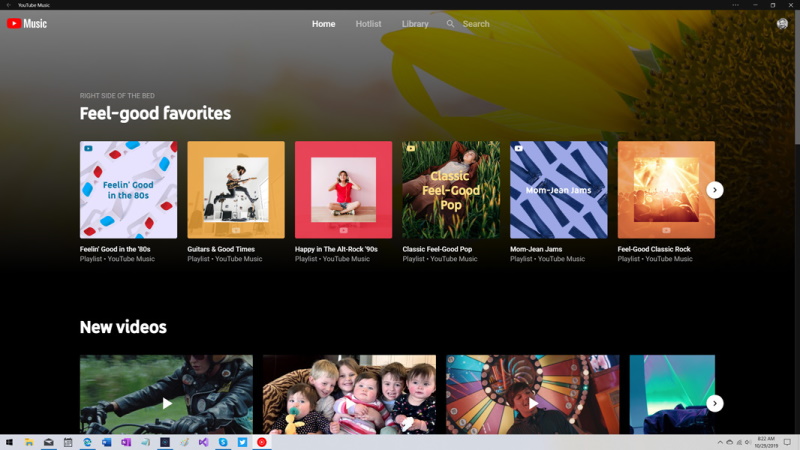
Cómo transferir música entre tu iPhone y tu computadora Windows con iTunes
- Conecta tu iPhone a tu computadora mediante un cable USB.
- Abre iTunes en tu PC y haz clic en “Archivo”.
- Selecciona “Dispositivos”
- Haz clic en “Transferir compras desde [Nombre de tu iPhone].
- La música comenzará a transferirse a tu computadora. Espera a que la transferencia de música se complete.
Conclusión
Esperamos que hayas aprendido todo lo que necesitas saber sobre cómo compartir música desde el teléfono al portátil. Como puedes ver, transferir archivos de música entre teléfonos y computadoras es similar a transferir otros archivos, con la ventaja adicional de algunos servicios (como Apple Music).
Hay muchas maneras de gestionar música entre la computadora y Android. Puedes usar USB, servicios en la nube, o optar por una aplicación de terceros. Si necesitas mover música de Android a Mac, entonces software como MacDroid es tu solución ideal. Hace un gran trabajo transfiriendo tu música y otros archivos y carpetas entre Android y Mac.
Preguntas frecuentes
Eso depende de tu sistema operativo. Por ejemplo, los teléfonos Android se conectarán a Windows a través de USB, pero necesitarán una aplicación de terceros en macOS. Recomendamos MacDroid para resolver este problema.
Los servicios en la nube pueden utilizarse para intercambiar archivos entre dos dispositivos cualesquiera, siempre que estén conectados a Wi-Fi. Descargar música en teléfonos Android puede hacerse siempre que cargues los archivos en tu PC, y viceversa.
Si tienes un PC con Windows, tendrás que usar iTunes para Windows. En Mac no se necesitan apps adicionales, aparte de las que vienen por defecto.
